邮件合并功能可批量生成个性化文档。首先创建主文档并准备含对应字段的数据源;接着在WPS文字中通过“引用”选项卡连接Excel数据源,插入合并域;最后预览结果,选择完成并合并,输出为独立文档或打印,实现高效批量处理。

如果您需要批量生成个性化的文档,例如通知、邀请函或工资条,WPS2022的邮件合并功能可以帮助您高效完成任务。该功能通过将主文档与数据源结合,自动填充信息并生成多个独立文件。以下是实现邮件合并的具体操作方法:
在使用邮件合并前,必须准备好主文档(如Word文档)和数据源(如Excel表格)。主文档包含固定内容和可变字段占位符,数据源则存储每条记录的具体信息。
1、打开WPS文字,创建一个新的空白文档作为主文档。
2、输入文档的固定内容,例如“尊敬的姓名,您的本月工资为金额元。”
3、确保数据源文件(如Excel)已正确保存,列标题如“姓名”、“金额”等需与主文档中的字段对应。
将主文档与外部数据源建立连接后,可以将数据字段插入到指定位置,实现动态内容替换。
1、在WPS文字中点击顶部菜单栏的“引用”选项卡,选择“邮件合并”功能区。
2、点击“选择收件人”按钮,从弹出菜单中选择“使用现有列表”,然后浏览并选中您的Excel数据文件。
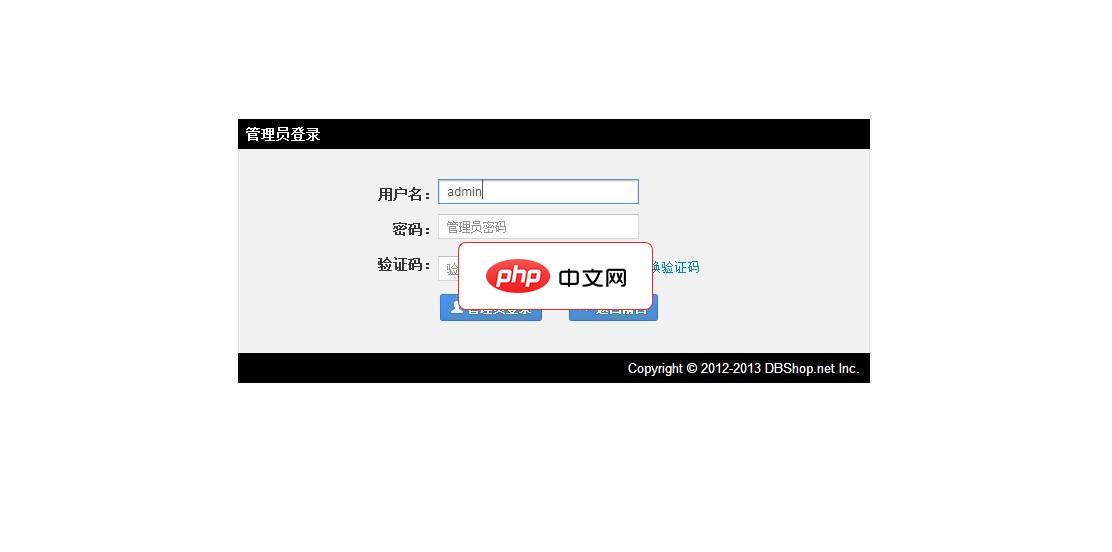
DBShop电子商务系统具备统一的系统设置、简单的商品管理、灵活的商品标签、强大的商品属性、方便的配送费用管理、自由的客服设置、独立的广告管理、全面的邮件提醒、详细的管理权限设置、整合国内外知名支付网关、完善的系统更新(可在线自动更新或手动更新)功能、细致的帮助说明、无微不至的在线教程……,使用本系统绝对是一种享受!
 0
0

3、在文档中需要插入变量的位置,点击“插入合并域”按钮,选择对应的字段,例如“姓名”或“金额”。
4、确认所有占位符已被正确的合并域替代,且格式符合预期。
在正式生成文档前,可通过预览功能检查内容是否正确显示,随后导出为独立文件或直接打印。
1、点击“预览结果”按钮,查看每一条记录生成的文档效果,使用左右箭头切换不同条目。
2、确认无误后,点击“完成并合并”,选择输出方式:可直接打印、发送电子邮件,或编辑单个文档。
3、若选择“编辑单个文档”,系统会生成一个新文档,包含所有记录的完整内容,每条记录之间以分节符隔开。
4、保存最终生成的文档至指定路径,以便后续使用或分发。
以上就是WPS2022邮件合并功能的详细使用_WPS2022邮件合并的自动化指南的详细内容,更多请关注php中文网其它相关文章!

每个人都需要一台速度更快、更稳定的 PC。随着时间的推移,垃圾文件、旧注册表数据和不必要的后台进程会占用资源并降低性能。幸运的是,许多工具可以让 Windows 保持平稳运行。

Copyright 2014-2025 https://www.php.cn/ All Rights Reserved | php.cn | 湘ICP备2023035733号